จะส่งและรับคำขอใบเสนอราคาเป็นอีเมลในร้านค้า WooCommerce ของคุณได้อย่างไร
เผยแพร่แล้ว: 2022-12-22ต้องการตั้งค่าอีเมลขอใบเสนอราคา WooCommerce ในร้านค้าของคุณหรือไม่
ร้านค้า WooCommerce บางร้านไม่ได้ทำงานในลักษณะเดียวกัน ร้านค้าบางแห่งกำหนดราคาคงที่สำหรับสินค้าและร้านค้าอื่นๆ ให้ผู้ใช้ต่อรองราคาได้ หากคุณเป็นเจ้าของร้านที่ต้องการสร้างความบันเทิงให้กับการเจรจาราคาในร้านของคุณ คุณจะต้องมีโซลูชันที่มีประสิทธิภาพเพื่อให้ลูกค้าดำเนินการดังกล่าวได้
หนึ่งในวิธีที่ง่ายและพบได้บ่อยที่สุดคือผ่านคำขอใบเสนอราคาของ WooCommerce ลูกค้าที่ต้องการซื้อสินค้าในร้านค้าของคุณสามารถขอราคาโดยประมาณสำหรับผลิตภัณฑ์และบริการ และคุณสามารถตอบกลับด้วยใบเสนอราคาส่วนบุคคลที่คุณเห็นว่าเหมาะสม
ปัญหาหลักที่เจ้าของร้านค้าและลูกค้าจำนวนมากเผชิญเหมือนกันในสถานการณ์ 'คำขอใบเสนอราคา WooCommerce' คือการขาดระบบที่เหมาะสมในการแจ้งการอัปเดตใด ๆ ในกระบวนการ การแจ้งเตือนทางอีเมลขอใบเสนอราคาของ WooCommerce ดูเหมือนจะเป็นคำตอบที่ถูกต้องสำหรับปัญหาดังกล่าว
มาดูกันว่าคุณจะตั้งค่าการแจ้งเตือนทางอีเมลคำขอใบเสนอราคาของ WooCommerce พร้อมกับคุณสมบัติคำขอใบเสนอราคาใน WooCommerce ได้อย่างไร และวิธีจัดการอย่างมีประสิทธิภาพ เราจะใช้ปลั๊กอินคำขอใบเสนอราคา WebToffee WooCommerce เพื่อทำสิ่งนี้!
เหตุใดการแจ้งเตือนทางอีเมลคำขอใบเสนอราคา WooCommerce จึงมีความสำคัญ
ใครก็ตามที่ต้องการใช้คำขอใบเสนอราคา WooCommerce ในร้านค้าของพวกเขาต้องการระบบที่มีประสิทธิภาพเพื่อแจ้งให้พวกเขาทราบเกี่ยวกับสถานะของคำขอ
คำขอใบเสนอราคาของ WooCommerce ส่วนใหญ่ใช้กับร้านค้าส่งมากกว่าการขายปลีก อย่างไรก็ตาม ร้านค้าปลีกบางแห่งอาจมองหาตัวเลือกการต่อรองราคานี้ ตัวอย่างเช่น หากคุณเป็นธุรกิจขนาดเล็กที่ซื้อขายสินค้าที่สั่งทำพิเศษ คุณจะต้องต่อรองราคาแทนที่จะกำหนดจำนวนเงินที่แน่นอน เนื่องจากผู้ใช้อาจต้องการความโน้มน้าวใจเล็กน้อย (โดยปกติจะมีส่วนลดแบบกำหนดเอง) เพื่อซื้อสินค้าของคุณ มันจะทำให้ลูกค้ามีกำลังใจและแรงจูงใจที่เพียงพอในการซื้อผลิตภัณฑ์ของคุณ
หากคุณเป็นเจ้าของธุรกิจร้านค้าขนาดใหญ่ (เช่น ผู้ค้าส่ง) ปริมาณการเข้าชมจำนวนมากที่มายังไซต์ของคุณอาจส่งผลให้คุณพลาดคำขอใบเสนอราคาที่ส่งโดยลูกค้าของคุณ สิ่งนี้จะเพิ่มเวลาตอบกลับครั้งแรกของคุณ และอาจทำให้คุณต้องเสียค่าใช้จ่ายในการขายนั้น
ในทำนองเดียวกัน หากคุณเป็นเจ้าของธุรกิจขนาดเล็ก คุณอาจต้องจัดการกิจกรรมประจำวันส่วนใหญ่ในร้านของคุณ และตารางงานที่ยุ่งอาจทำให้คำขอที่ลูกค้าส่งมาขาดหายไป
เพื่อตอบโต้สิ่งนี้ ร้านค้า WooCommerce ของคุณจะส่งการแจ้งเตือนทางอีเมลถึงคุณ – เจ้าของร้าน เพื่อแจ้งเตือนคุณเกี่ยวกับคำขอใบเสนอราคาที่ร้านค้าของคุณได้รับ นอกเหนือจากการแจ้งเตือนใบเสนอราคาของ WooCommerce ไปยังผู้ดูแลระบบแล้ว WooCommerce ยังส่งอีเมลดังกล่าวให้กับลูกค้าอีกด้วย
มาดูอีเมลเหล่านี้กันต่อไป
สามารถตั้งค่าการแจ้งเตือนใบเสนอราคา WooCommerce แบบใดได้บ้าง
เมื่อใช้ปลั๊กอินขอใบเสนอราคา WebToffee WooCommerce คุณสามารถส่งอีเมลถึงทั้งลูกค้าและผู้ดูแลร้านค้า
ผู้ดูแลร้านค้าสามารถรับอีเมลใบเสนอราคาได้เมื่อ
- มีการสั่งซื้อใหม่
- ใบเสนอราคาที่ส่งกลับไปยังลูกค้าได้รับการอนุมัติ
- ใบเสนอราคาที่ส่งกลับไปยังลูกค้าได้รับการปฏิเสธ
ลูกค้าที่ส่งคำขอใบเสนอราคาสามารถรับการแจ้งเตือนทางอีเมลเมื่อ
- ส่งคำขอใบเสนอราคาแล้ว
- ได้รับใบเสนอราคาจากผู้ดูแลร้านค้า
- ใบเสนอราคาที่ส่งถึงพวกเขาหมดอายุแล้ว
- ใบเสนอราคาที่ได้รับกำลังจะหมดอายุ
- ใบเสนอราคาที่ได้รับยังอยู่ในสถานะรอดำเนินการ
อีเมลเหล่านี้จะถูกส่งออกโดยปลั๊กอินและกระบวนการจะเป็นไปโดยอัตโนมัติทั้งหมด คุณจะต้องตั้งค่านี้เพียงครั้งเดียวและปลั๊กอินจะดูแลส่วนที่เหลือให้คุณเอง
วิธีตั้งค่าอีเมลขอใบเสนอราคาสำหรับ WooCommerce
อีเมลขอใบเสนอราคา WooCommerce สามารถตั้งค่าได้โดยใช้ปลั๊กอินใบเสนอราคา WooCommerce จาก WebToffee นอกจากอีเมลใบเสนอราคาแล้ว ปลั๊กอินยังครอบคลุมข้อกำหนดทั่วไปและขั้นสูงบางประการของร้านค้าที่ใช้คำขอใบเสนอราคา ลองมาดูพวกเขาก่อน
คุณสมบัติหลักของปลั๊กอิน
ปลั๊กอินรองรับ
- การเพิ่มปุ่มขอใบเสนอราคาในหน้าร้านค้าและสินค้า
- การเพิ่มหน้าขอใบเสนอราคาในร้านค้าของคุณ (หน้าขอใบเสนอราคาคล้ายกับรถเข็น ลูกค้าสามารถเพิ่มสินค้าที่ต้องการประมาณการลงในหน้านี้ จากนั้นส่งคำขอใบเสนอราคาไปยังผู้ดูแลร้านค้า)
- ถอดราคาสินค้าออกจากร้านค้า
- การลบปุ่มหยิบใส่ตะกร้า
- การตั้งค่าปุ่มขอใบเสนอราคาสำหรับสินค้าทั้งหมด สินค้าแนะนำ และสินค้าที่หมดสต๊อก
- ปรับแต่งหน้าขอใบเสนอราคา
- เพิ่มการยืนยัน reCAPTCHA เพื่อขอใบเสนอราคา
- กำหนดวันหมดอายุสำหรับใบเสนอราคา
- สร้างและส่งใบเสนอราคาโดยอัตโนมัติ
- ช่วยให้ลูกค้าสามารถขอใบเสนอราคาได้อีกครั้งหากพวกเขาปฏิเสธใบเสนอราคาก่อนหน้า
- ปรับแต่งปุ่มขอใบเสนอราคา
ตอนนี้ มาดูการกำหนดค่าอีเมลคำขอใบเสนอราคากัน

กำหนดค่าอีเมลขอใบเสนอราคา WooCommerce
ขั้นตอนแรกในกระบวนการคือการติดตั้งและเปิดใช้งานปลั๊กอินคำขอใบเสนอราคาสำหรับ WooCommerce จาก WebToffee เมื่อคุณซื้อปลั๊กอินเสร็จแล้ว คุณจะสามารถดาวน์โหลดปลั๊กอินได้จากอีเมลยืนยันการสั่งซื้อหรือบัญชี WebToffee ของคุณ
- หากต้องการติดตั้งปลั๊กอินให้เข้าสู่ระบบบัญชีผู้ดูแลระบบ WordPress ของคุณและไปที่ ปลั๊กอิน > เพิ่มใหม่
- อัปโหลดไฟล์ zip ของปลั๊กอิน คลิกที่ Install Now จากนั้นคลิก Activate plugin
- นี้จะเพิ่มเมนูใหม่ชื่อ คำคม ที่แถบนำทางด้านข้างให้คลิก จะนำคุณไปยังหน้าการตั้งค่าใบเสนอราคา ทั่วไป
- กำหนดการตั้งค่าใบเสนอราคาตามความต้องการของคุณ ดูคู่มือการตั้งค่าคำขอใบเสนอราคา WooCommerce เพื่อทราบข้อมูลเพิ่มเติม
- หากต้องการตั้งค่าอีเมลใบเสนอราคา ให้ไปที่ การตั้งค่าใบเสนอราคา > อีเมล
- กำหนดค่าสถานะใบเสนอราคาที่จะส่งการแจ้งเตือนทางอีเมลไปยังผู้ดูแลร้านค้า ตัวเลือกที่มีอยู่ ได้แก่ 'คำขอใบเสนอราคาใหม่' 'การอนุมัติใบเสนอราคา' และ 'การปฏิเสธใบเสนอราคา'
- ระบุที่อยู่อีเมลของผู้ดูแลระบบที่จะส่งอีเมลใบเสนอราคาให้ หากช่องนี้เว้นว่างไว้ ระบบจะใช้ที่อยู่อีเมลเริ่มต้นของผู้ดูแลระบบ
- ตอนนี้ เลือกสถานะใบเสนอราคาที่จะส่งอีเมลถึงลูกค้า ตัวเลือกที่ใช้ได้ ได้แก่ ส่งคำขอใบเสนอราคา ใบเสนอราคาที่ได้รับ ใบเสนอราคาหมดอายุ ใบเตือนการหมดอายุใบเสนอราคา และใบเตือนที่รอดำเนินการ
- คลิกที่ อัปเดตการตั้งค่า เพื่อบันทึกการเปลี่ยนแปลงที่ทำกับหน้านี้
- กำหนดการตั้งค่าใบเสนอราคาอื่นๆ หากจำเป็นเพื่อให้คุณลักษณะใบเสนอราคาของ WooCommerce ทำงานได้อย่างสมบูรณ์ ดูบทความนี้เกี่ยวกับการเพิ่มปุ่มเพิ่มในใบเสนอราคาในร้านค้าของคุณเพื่อเรียนรู้เพิ่มเติม
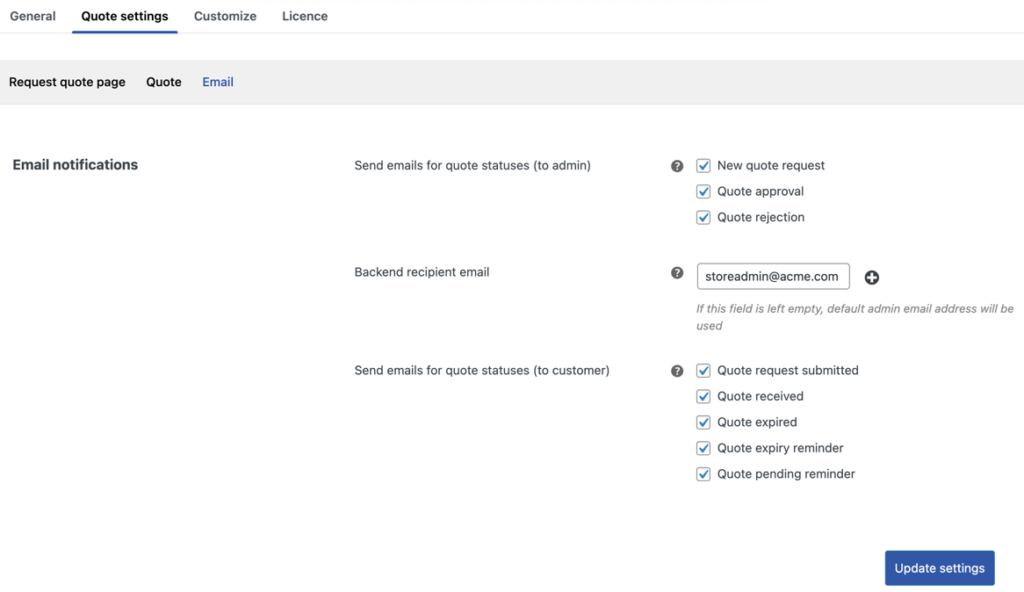
การแจ้งเตือนใบเสนอราคาของ WooCommerce จะทำงานอย่างไร
เมื่อลูกค้าทำการสั่งซื้อบนไซต์ของคุณ คุณจะได้รับการแจ้งเตือนทางอีเมลว่าได้รับใบเสนอราคาใหม่แล้ว อีเมลจะมีลักษณะดังนี้
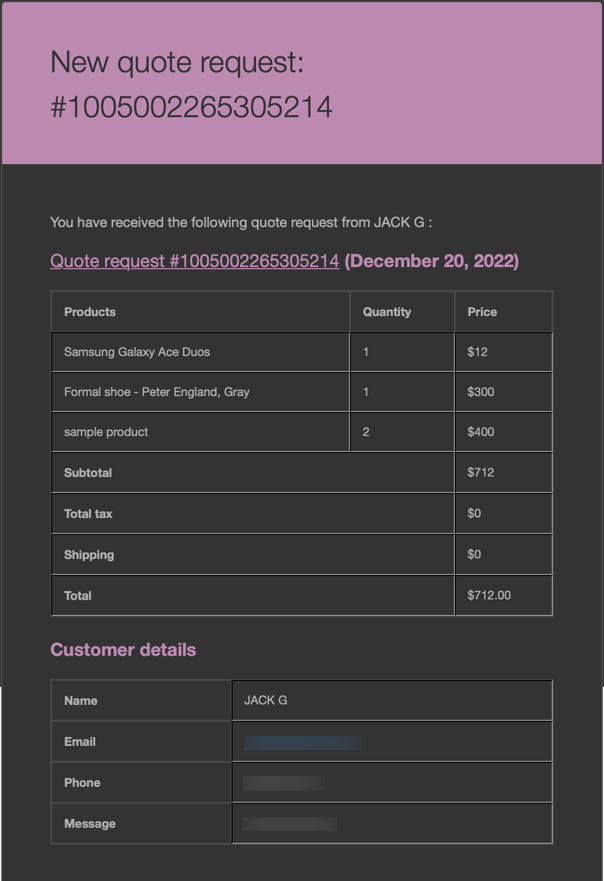
สินค้าในร้านค้ามีการกำหนดราคาเริ่มต้นไว้แล้วซึ่งลูกค้าสามารถดูได้ นี่คือเหตุผลที่ราคาของผลิตภัณฑ์ถูกเพิ่มเข้าไปในใบเสนอราคาที่ได้รับในอีเมลแล้ว ดูบทความเกี่ยวกับการแทนที่การใส่ในรถเข็นด้วยการเพิ่มใบเสนอราคาเพื่อซ่อนราคาสินค้าและเปลี่ยนปุ่มบนหน้าสินค้า
เมื่อคุณเพิ่มราคาสินค้าและส่งใบเสนอราคากลับไปให้ลูกค้าแล้ว พวกเขาจะได้รับอีเมลแบบนี้
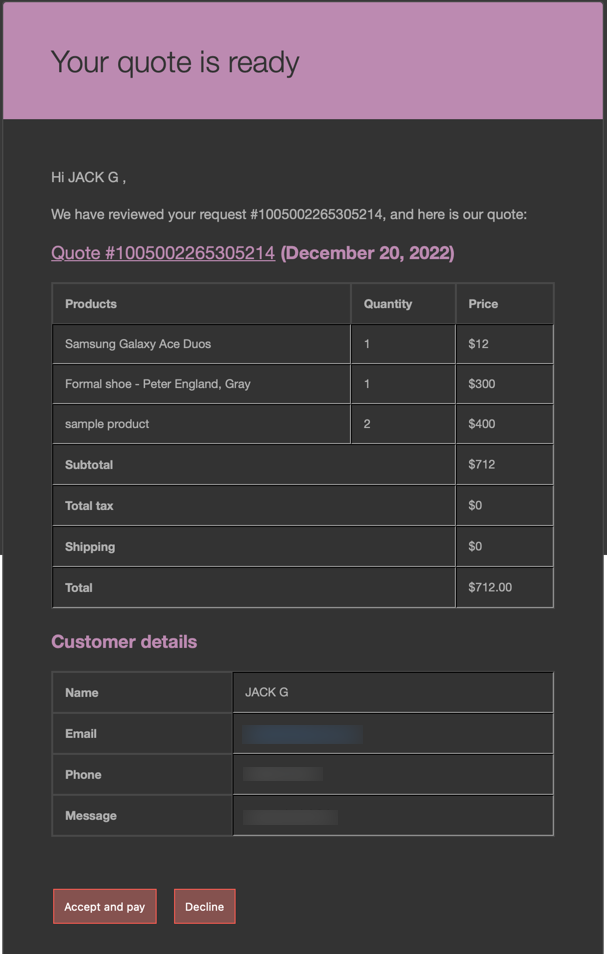
พวกเขาสามารถยอมรับข้อเสนอหรือปฏิเสธก็ได้ หากถูกปฏิเสธ ลูกค้าสามารถส่งคำขอใบเสนอราคาใหม่ได้ (หากคุณกำหนดค่าปลั๊กอินให้ทำเช่นนั้น)
บทสรุป
การให้ลูกค้าขอใบเสนอราคาแทนการตั้งราคาคงที่สำหรับผลิตภัณฑ์ของคุณ ช่วยให้คุณเข้าใจความต้องการของลูกค้าและเสนอราคาตามนั้น สิ่งนี้จะช่วยสร้างความสัมพันธ์ที่ดีระหว่างลูกค้ากับร้านค้าได้ ใบเสนอราคาที่ตอบสนองความต้องการของลูกค้าโดยไม่กระทบต่อธุรกิจของคุณคือทางออกที่ดีที่สุด
นอกจากนี้ ปลั๊กอินยังให้คุณติดตามระบบไฮบริด ซึ่งคุณสามารถกำหนดราคาคงที่สำหรับผลิตภัณฑ์บางประเภท และช่วยให้ลูกค้าสามารถขอใบเสนอราคาสำหรับผลิตภัณฑ์อื่นๆ ได้ ตัวอย่างเช่น คุณสามารถเปิดใช้คำขอใบเสนอราคาสำหรับสินค้าที่หมดสต็อกได้เฉพาะใน WooCommerce ระบบดังกล่าวจะช่วยให้คุณรักษาลูกค้าของคุณ
หวังว่าบทความนี้จะสนใจคุณ โปรดแจ้งให้เราทราบว่าคุณคิดอย่างไรเกี่ยวกับเรื่องนี้ในความคิดเห็นด้านล่าง
